[Thủ thuật] Tạo ghi chú chuyên nghiệp trên màn hình MacBook
Mục lục
Mục lục
Với ứng dụng Note trên Macbook thì bạn không chỉ có thể tạo ghi chú, mà còn có thể biến màn hình của bạn thành bảng ghi chú thú vị và chuyên nghiệp. Hãy cùng Phúc Anh đi qua 5 bước để tạo ghi chú chuyên nghiệp trên Macbook nhé.

5 bước để tạo ghi chú chuyên nghiệp trên màn hình MacBook
Để tuỳ chỉnh nội dung, màu sắc, phông chữ của ứng dụng Note trên Macbook thì bạn thực hiện theo các bước sau đây:
Bước 1: Mở thư mục chứa các phần mềm và khởi chạy phần mềm Stickies.
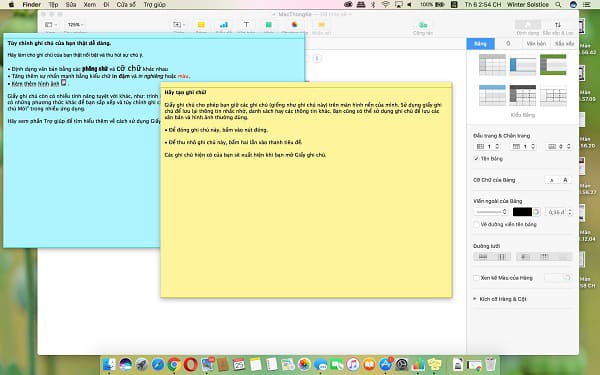
Bước 2: Nhập hoặc dán các nội dung từ Clipboard bạn muốn điền vào Sticky.
Bước 3: Định dạng màu sắc, phông chữ tại menu Font tùy theo ý muốn của người dùng.
Bước 4: Nhấn chọn menu Color để chọn màu sắc.
Bước 5: Thay đổi kích thước và kéo thả sticky đến vị trí bạn muốn. Nhấn Command + M để thay đổi chế độ xem thu nhỏ hoặc mở rộng.
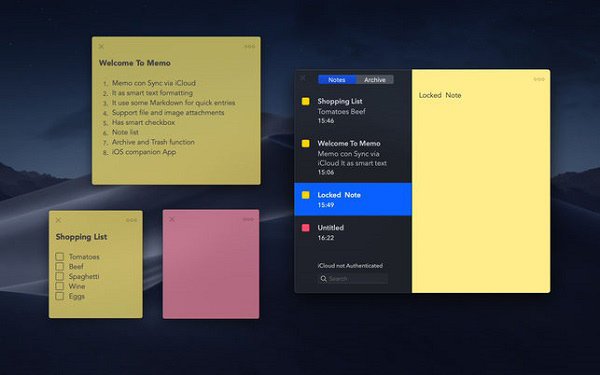
Để xóa các sticky đã được gán trên màn hình, bạn chỉ cần nhấn nút tắt ở bên trên góc trái của cửa sổ Sticky.
Để tắt hoàn toàn phần mềm này thì bạn cần nhấn vào bất kì các sticky nào đang hiển thị trên màn hình và nhấn tổ hợp phím Command + Q.
3 ứng dụng thay thế note trên MacBook bạn nên thử
Nếu bạn đã chán với ứng dụng note mặc định trên MacBook thì bạn có thể thử những ứng dụng sau đây với các tính năng thú vị
Handy Note
Handy Note là ứng dụng có giao diện đơn giản, dễ hiểu và nhỏ gọn cho Macbook. ứng dụng này cho phép bạn tạo các ghi chú ngay trên màn hình nền của máy. Điểm mạnh của ứng dụng này là nó có giao diện đơn giản, thân thiện với người dùng và vô cùng dễ sử dụng.
Với Handy Note thì ngay cả khi bạn có nhiều ghi chú nhưng vẫn có thể dễ dàng tìm thấy nhờ các tag, màu giấy bạn cài đặt cho ghi chú đó. Với các tuỳ chỉnh như vậy thì bạn có thể sáng tạo việc tạo note với việc đặt màu nền, màu chữ, điều chỉnh kích thước.
OneNote
Ứng dụng ghi chú nổi tiếng đến từ nhà Microsoft. Điểm mạnh của ứng dụng này đó chính là khi bạn tạo một ghi chú thì nó sẽ đồng bộ và lưu trên tất cả các thiết bị của bạn. Cho dù đó là máy Win hay máy Mac. Chính vì tính năng đồng bộ mạnh mẽ nên bạn sẽ có thể chia sẻ ghi chú với nhiều người hay dùng chung bản ghi chú với người khác
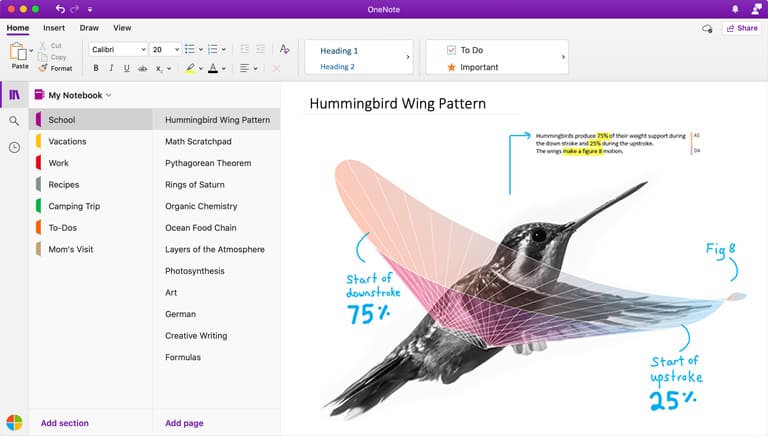
Với OneNote thì bạn có thể thực hiện nhiều tác vụ như tạo ghi chú, tạo trang, vẽ bảng hay chèn ảnh. Một điểm thú vị đó chính là ứng dụng này cho phép bạn ghi chú bằng chữ viết tay và có thể chuyển chữ sang đánh máy.
Memo – Sticky Notes
Đây cũng là một ứng dụng có thể thay thế Note mặc định của Macbook. Memo có giao diện vô cùng đơn giảm và cho phép bạn tạo danh sách các việc cần làm và ghim lên màn hình với nhiều màu sắc giấy nhớ khác nhau. Một điểm cộng nữa cho ứng dụng này là nó hoàn toàn miễn phí.
Trên đây chúng tôi đã chỉ cho bạn cách tạo ghi chú chuyên nghiệp trên Macbook. Hi vọng với những thông tin trên thì đã đem đến nhiều kiến thức bổ ích cho bạn. Hãy tiếp tục theo dõi Phúc Anh để có được những kinh nghiệm và mẹo vặt công nghệ mới nhất.
Tin liên quan
- Cách phục hồi ảnh cũ bằng AI miễn phí đơn giản và hiệu quả
- Cách tải file âm thanh từ Google Dịch trên PC, máy tính chi tiết và đơn giản
- Hướng dẫn chi tiết cách tải video Xiaohongshu 小红书 không logo chi tiết và nhanh nhất 2025
- Laptop 2 trong 1 là gì? Ưu, nhược điểm của chúng và có nên mua không?
- Hướng dẫn cách tự chụp ảnh 4x6 bằng điện thoại tại nhà đẹp và nhanh nhất
- Jarvis AI là gì? Hướng dẫn chi tiết cách sử dụng Jarvis AI hiệu quả nhất cho công việc vào năm 2025
- Cách tạo flashcard trên Quizlet hiệu quả cho học tập
- TikTok Note là gì? Hướng dẫn chi tiết cách sử dụng TikTok Note 2025
- Riverside.fm là gì? Cách sử dụng Riverside.fm để làm Podcast chi tiết nhất 2025
- Hướng dẫn chi tiết cách định vị và chia sẻ địa chỉ nhà mình cho bạn bè bằng Google Maps mới nhất 2025
- [Thủ thuật] Cách sử dụng chế độ chia đôi màn hình trên Macbook
- [Thủ thuật] Nhập ký tự Emoji dễ dàng trên Macbook
- [Thủ thuật] Tăng tốc Windows 11 cho những máy tính cấu hình yếu
- [Thủ thuật] Fix lỗi This App Can’t Run on Your PC khi khởi chạy ứng dụng
- [Thủ Thuật] Cách xem màn hình máy tính của bạn hỗ trợ tần số quét bao nhiêu?
- [Thủ thuật] MSI Afterburner - Tăng tốc hệ thống, đo thông số FPS, nhiệt độ khi chơi game
- [Thủ thuật] Rufus - Tạo USB cài lại Windows đơn giản
- [Thủ thuật] Điều chỉnh âm lượng chuyên nghiệp hơn trong Windows 11
- [Thủ thuật] Tắt Windows Update bằng phần mềm cực kỳ đơn giản
- [Thủ thuật] Tắt diệt virus Windows Security trên Windows 11
Phúc Anh 15 Xã Đàn, Đống Đa, Hà Nội
Điện thoại: (024) 35737383 - (024) 39689966 (ext 1)
Phúc Anh 152 - 154 Trần Duy Hưng, Cầu Giấy, Hà Nội
Điện thoại: (024) 37545599 - (024) 39689966 (ext 2)/  Chat zalo
Chat zalo
Phúc Anh 134 Thái Hà, Đống Đa, Hà Nội
Điện thoại: (024) 38571919 - (024) 39689966 (ext 3)/  Chat zalo
Chat zalo
Phúc Anh 141-143 Phạm Văn Đồng, Cầu Giấy, Hà Nội
Điện thoại: (024) 39689966 (ext 5)/  Chat zalo
Chat zalo
Phúc Anh 89 Lê Duẩn, Cửa Nam, Hoàn Kiếm, Hà Nội
Điện thoại: (024) 39689966 (ext 6)/  Chat zalo
Chat zalo
Phòng bán hàng trực tuyến
Điện thoại: 1900 2164 (ext 1)
Phòng dự án và khách hàng doanh nghiệp
Điện thoại: 1900 2164 (ext 2)




 Giỏ hàng
Giỏ hàng









